
怎么把手机百度下载的视频导入u盘 手机百度网盘文件如何导出到u盘
发布时间:2024-03-31 09:33:26 来源:丰图软件园
在日常生活中,我们经常会遇到需要将手机百度下载的视频导入到U盘或是将手机百度网盘中的文件导出到U盘的情况,这时候我们就需要寻找一种简单而有效的方法来完成这个任务。无论是为了备份重要文件,还是为了方便在不同设备之间共享资源,将文件从手机百度导入到U盘无疑是一项非常实用的操作。接下来我们将介绍一些实用的方法来帮助你轻松地完成这个任务。
手机百度网盘文件如何导出到u盘
步骤如下:
1.首先,将U盘插入到数据线USB插槽上,然后数据线连接到手机microusb端口。

2.打开手机设置工具,然后选择存储菜单。
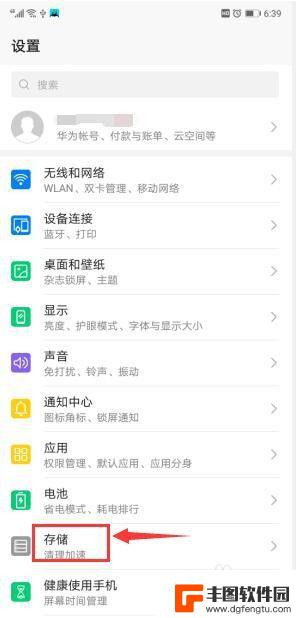
3.在展开的存储窗口,若是U盘连接正常。这里可以看到kingston U盘,若需要格式化,可以点击右下角的格式化菜单。
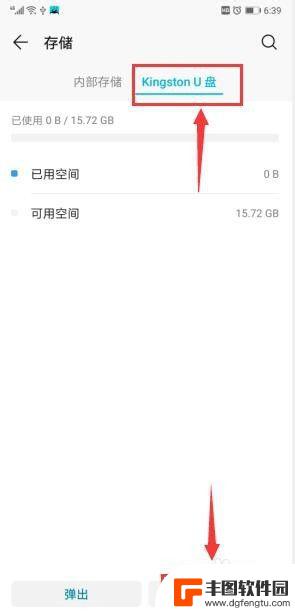
4.接下来登陆手机百度网盘,在右下角选择我的菜单,然后选择设置。
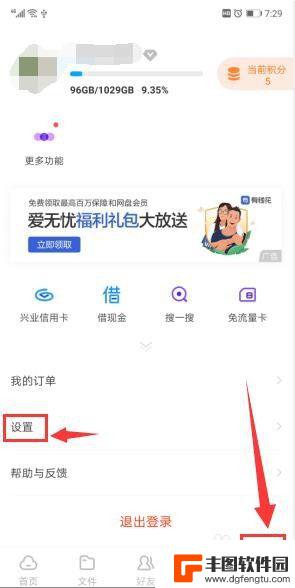
5.在设置窗口,选择默认下载位置。
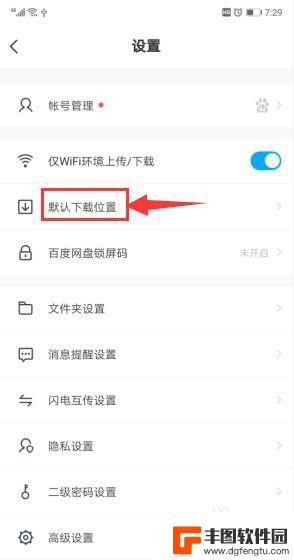
6.在默认下载位置窗口,可以看到有两个存储位置。默认是存放在手机存储0上,选择另外一个存储位置。此时系统会提示,点击选择。
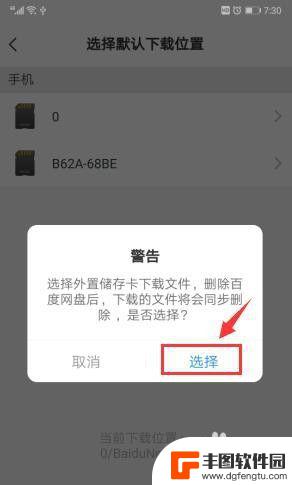
7.回到主页面,在左下角选择文件菜单。
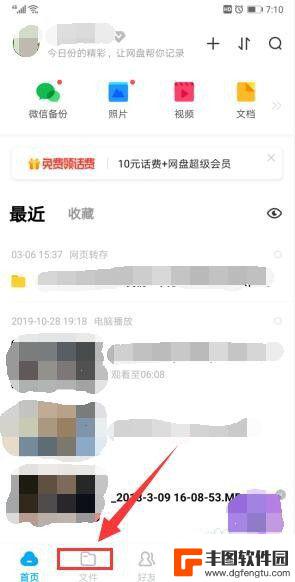
8.在文件菜单窗口,长按需要下载的文件。等出现可以勾选的画面时,选择后点击左下角的下载按钮,此时下载的文件会存放在U盘上。
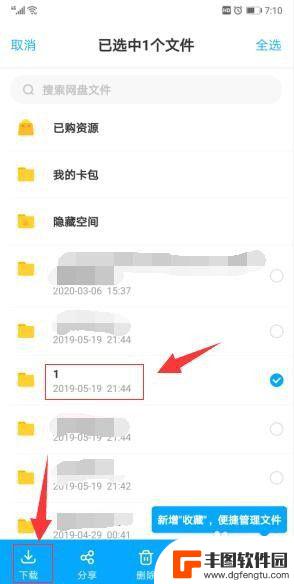
9.下载完成后,最好不要直接取消U盘,在设置--存储菜单里,点击弹出按钮,然后再取下U盘。
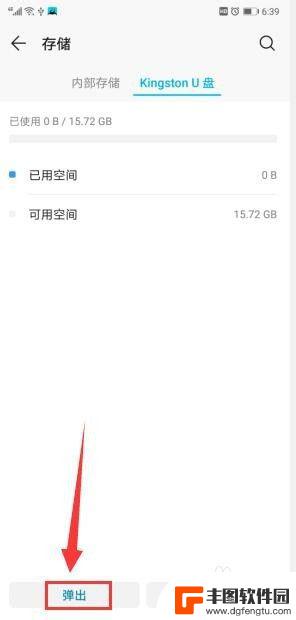
以上就是如何将从手机百度下载的视频导入U盘的全部内容,对于那些不清楚的用户,可以参考小编的步骤进行操作,希望能对大家有所帮助。
热门游戏
- 相关教程
- 小编精选
-

手机百度网盘的歌怎么导入u盘 手机百度网盘如何导出文件到u盘
手机百度网盘是一款非常方便的文件存储和管理工具,用户可以轻松地将文件上传到云端并进行分享和管理,有时候我们可能需要将手机百度网盘中的歌曲或文件导入到U盘中,以便在其他设备上进行...
2024-03-19
-

手机百度下载视频如何转到u盘 手机百度网盘文件备份到U盘
在日常生活中,我们经常会遇到需要将手机中的视频或文件备份到U盘的情况,手机百度下载的视频如何转移到U盘?又该如何将手机百度网盘中的文件备份到U盘呢?这些问题困扰着许多人。在本文...
2024-07-12
-
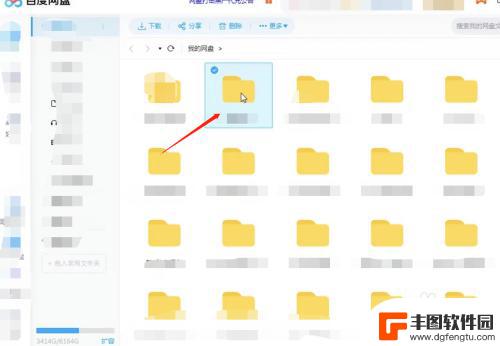
怎么把百度的视频保存到u盘 如何将百度网盘的视频保存到U盘
怎么把百度的视频保存到u盘,现代科技的快速发展使人们享受到了更加便捷的生活,其中网络视频的普及更是让人们可以随时随地观看自己喜爱的影片,有时我们可能希望将百度网盘上的视频保存到...
2023-11-29
-
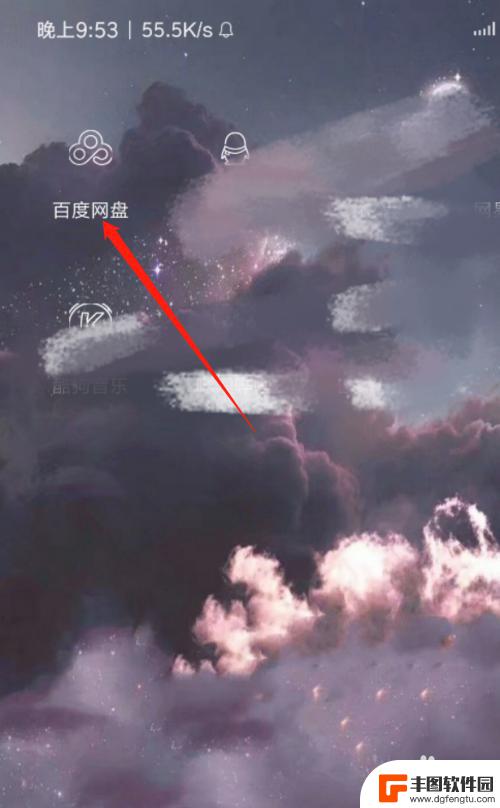
怎么把百度网盘下载的视频导入相册 手机怎么保存百度网盘视频到相册
在日常生活中,我们经常会使用百度网盘来下载各种视频资源,有时候我们可能会遇到一个问题,就是如何把百度网盘下载的视频导入手机相册中保存起来。毕竟在手机相册中保存视频可以方便我们随...
2024-04-12
-

手机怎么播放u盘 百度网盘 百度网盘文件如何传到u盘
在现代社会中手机已经成为我们生活中不可或缺的一部分,而随着科技的不断发展,手机的功能也变得越来越强大。很多人可能会遇到这样的问题:想要将百度网盘中的文件传到U盘中,或是想要直接...
2024-06-25
-
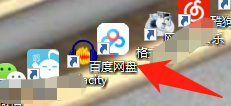
怎么把百度的视频下载到百度网盘 怎么把视频分享到百度网盘
在日常生活中,我们经常会遇到想要下载百度视频或将视频分享到百度网盘的需求,如何实现这两个操作呢?下载百度视频到百度网盘可以通过一些在线工具实现,而将视频分享到百度网盘则可以通过...
2024-05-15
-
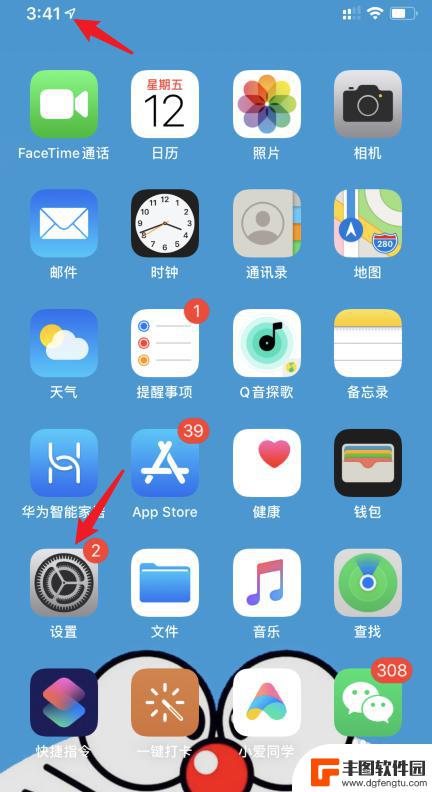
如何消除手机剪头 苹果手机如何关闭左上角箭头图标
在日常使用手机时,我们经常会遇到一些让人困扰的问题,比如左上角的箭头图标,这个图标通常代表着手机正在进行数据传输或者网络连接,有时候会让我们感到不舒服或者干扰到我们的视线。特别...
2024-11-10
-

手机如何设置密码应用 手机应用程序密码安全设置
在如今数字化的社会中,手机已经成为人们生活中不可或缺的一部分,随着手机应用程序的日益普及,手机安全性问题也愈发凸显。设置密码是保护手机隐私和信息安全的重要措施之一。如何正确地设...
2024-11-10














